Hvis Aktiv støyreduksjon ikke fungerer som forventet på AirPods
Hvis du opplever problemer med aktiv støyreduksjon på AirPods Pro, AirPods Pro 2 eller AirPods 4 (ANC), kan disse løsningene kanskje hjelpe.
Før du begynner
Sørg for at du har den nyeste programvaren på den tilkoblede iPhone, iPad eller Mac.
Kontroller at AirPods Pro, AirPods Pro 2, eller AirPods 4 (ANC) har den nyeste fastvareversjonen.
Kontroller AirPods-innstillingene
Sett AirPods Pro, AirPods Pro 2 eller AirPods 4 (ANC) i ørene og koble dem til enheten din – sørg for at Aktiv støyreduksjon er slått på.
Kontroller at Lydtilpasning ikke er aktivert. Lydtilpasning justerer innstillingene for støykontroll basert på omgivelsene dine.
Spill av lyd og ta én AirPod ut av øret. Hvis lyden ikke automatisk settes på pause, eller hvis du ikke kan aktivere aktiv støyreduksjon fra Innstillinger eller kontrollsenteret, tilbakestiller du AirPods.
Bruk passformtesten
AirPods-ørepluggene skal gi en god forsegling av ørekanalen din for den beste mulige lydkvaliteten og støyreduksjonen. Du kan kontrollere forseglingen til AirPods Pro 1 og 2 med passformtesten:
Sett AirPods Pro i ørene, og koble dem til iPhone eller iPad. Gå deretter til Innstillinger > Bluetooth.
Trykk på ved siden av AirPods i enhetslisten.
Trykk på Passformtest.
Trykk på Fortsett og deretter på .
Finn ut hvordan du velger riktig ørepluggstørrelse for en god forsegling og optimal lydopplevelse.
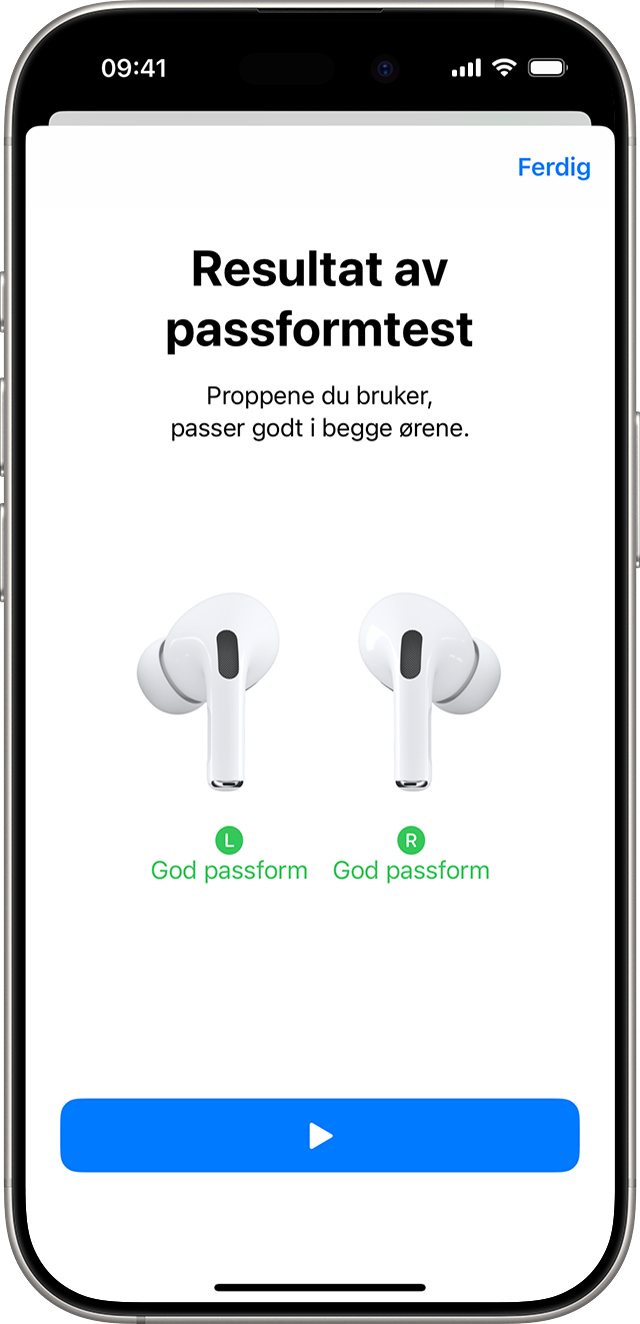
Rengjør AirPods
Hvis du opplever at basslyden mangler eller en økning i bakgrunnsstøy når du aktiverer Aktiv støyreduksjon, må du kanskje rengjøre AirPods eller AirPods Pro.
Tilbakestill AirPods
Hvis Aktiv støyreduksjon fortsatt ikke fungerer som forventet, tilbakestiller du AirPods. Hvis Aktiv støyreduksjon fortsatt ikke fungerer etter at du har tilbakestilt AirPods, må du kanskje bestille service.
Hvis Aktiv støyreduksjon fortsatt ikke fungerer som forventet på AirPods Pro 1, kan du se Serviceprogram for lydproblemer med AirPods Pro.
